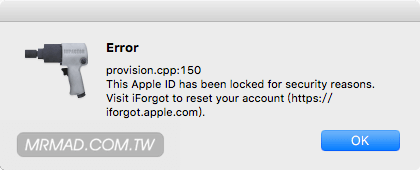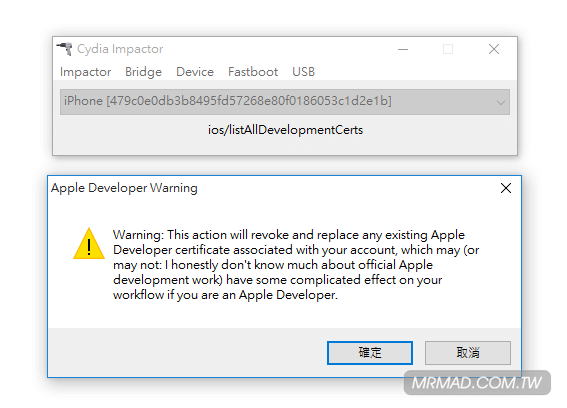▼ 如你所填寫的帳號是有問題或是有二次認證的就會跳出這種錯誤,如擔心建議就另外註冊一組新的AppleID。
步驟 6. ▼ 過程中如果跳出「Apple Developer Warning」提示窗點選「OK」繼續就好。
步驟 7. ▼ 到「設定」>「一般」>「裝置管理 or 描述檔」內,點選認證(email顯示可能會不同)進入,會跳出詢問窗口點擊「信任」,才能讓越獄工具進行越獄。如卡無法信任憑證,請確認網路是否正常,依舊不行請移除越獄APP重裝一次(步驟1.-步驟6.)。此為先前APP範例圖,每個人顯示不同。
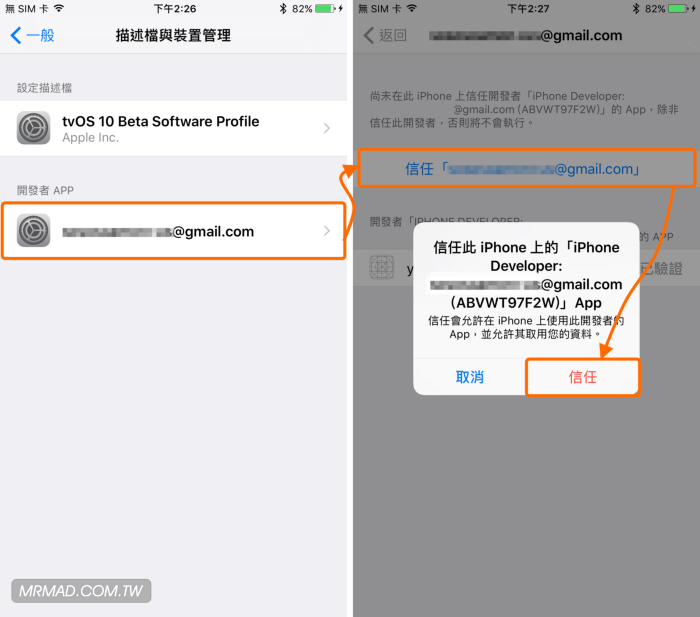
步驟 8. ▼桌面上會多出的「Home Depot 」APP(注意不要安裝到兩個越獄APP,如有請刪除保留最新的)。
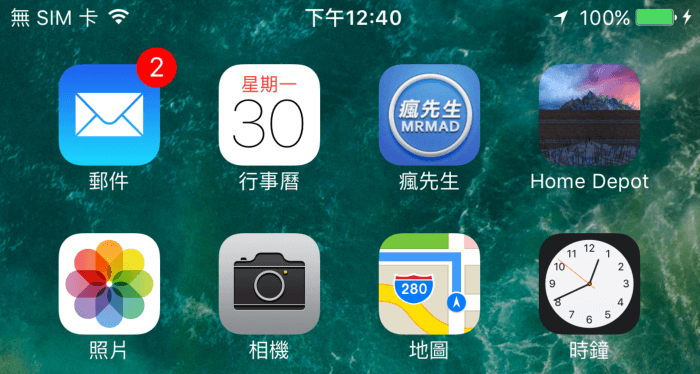
步驟 9. ▼如點開會發現會跳出警告視窗,直接點「好」略過即可,點選「Prepare For Jailbreak」>「Accept」文字按鈕。
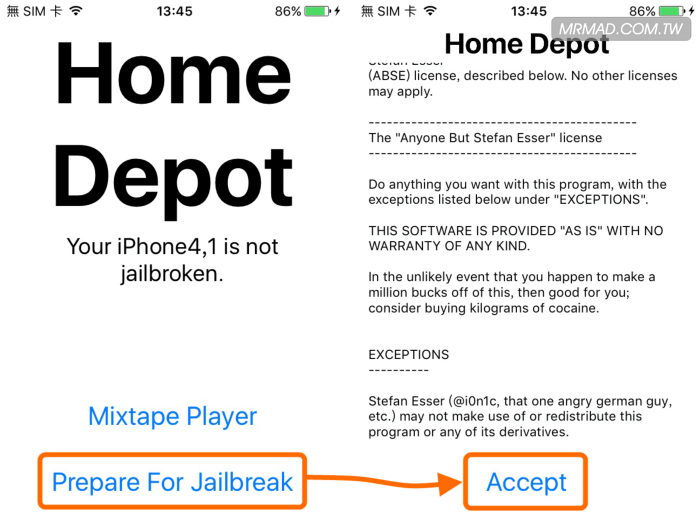
步驟 10. ▼ 點「Proceed With Jailbreak」>「Begin Installation」後,就會開始跑程式碼,此時不要去點HOME鍵退回主畫面,直到iOS設備自動重新啟動。
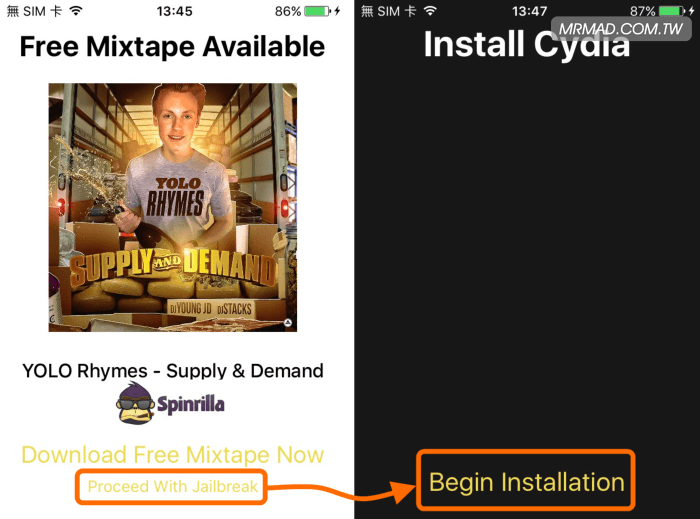
步驟 10. 重啟後,會發現桌面上沒有多出Cydia APP,請在手動重開機一次,如果卡在黑畫面上,請壓住HOME+POWER鍵重新啟動,在第二次啟動iOS系統後就會看見Cydia APP出現在桌面上表示已經成功。如果沒出現Cydia就表示越獄失敗,嘗試再一次打開Home Depot 進行越獄,還是沒有,主因是越獄APP還不穩定導致,等下一個版本推出再越獄。
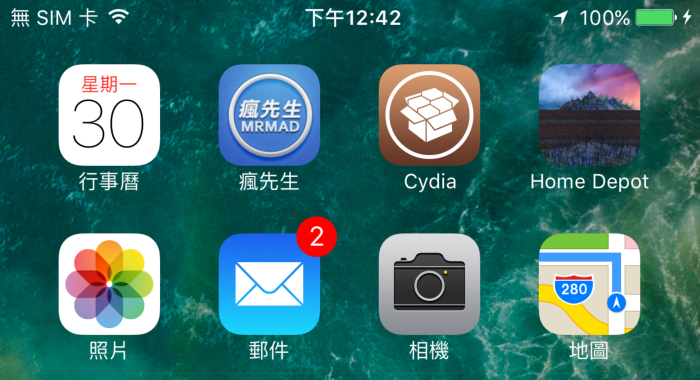
步驟 11. 第一次開啟Cydia APP時候,請保持網路正常,重新整理一次來源即可。一剛開始可能會跳出有重要升級項目要更新,請點選「升級重要套件」即可升級。
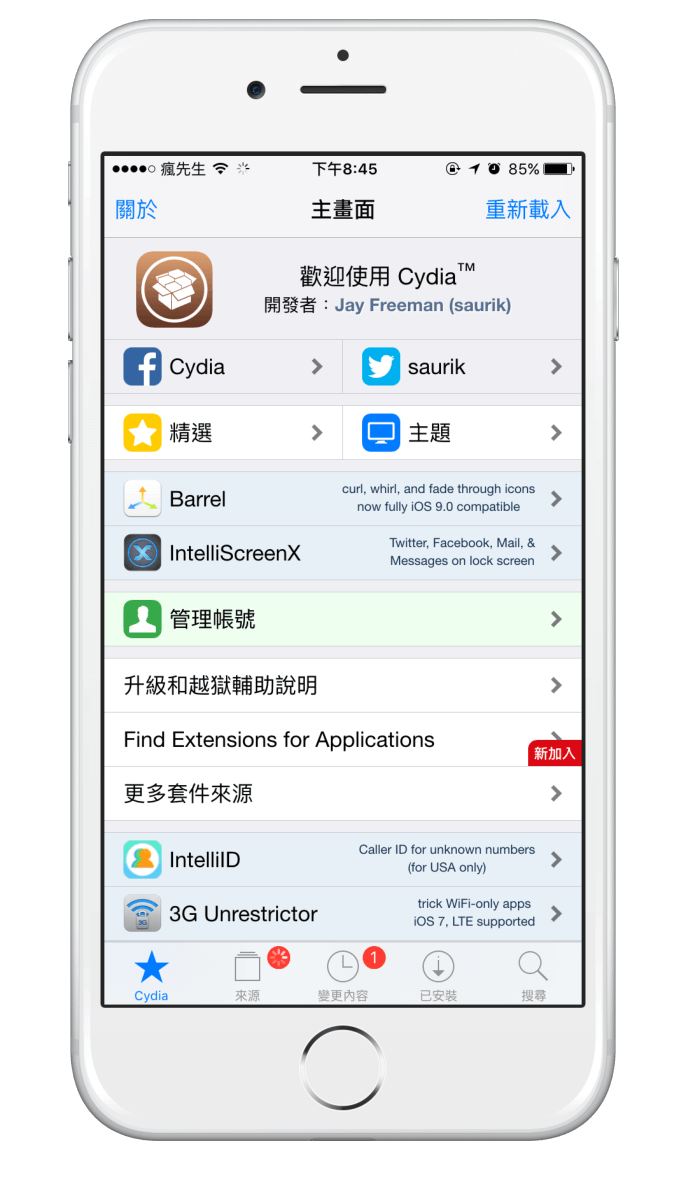
後續每次重開機後,就要點選「Home Depot」APP來激活越獄,否則Cydia APP會導致閃退,越獄環境無法正常載入。
七天授權到期
由於這是透過自己免費開發者帳號來安裝未經AppStore審核上架的APP,會導致「Home Depot」越獄APP每隔七天就要透過電腦,重新裝一次,否則在下次重開機時,會導致yalu102 App閃退無法正常開啟來激活越獄環境,只需要從步驟2到步驟8這幾個步驟才能夠順利開啟Cydia APP與激活越獄環境。
但7天過後沒關機會不會造成越獄環境影響,正常來說是不會影響,你也可以維持七天後不重開機就可以一直使用下去,等到哪天突然要重開機時候,在透過電腦重新安裝一次Home Depot 越獄APP即可。
Cydia基本認知與必裝插件
- 步驟1.Cydia基本功能與操作技巧學習,新手請仔細閱讀(點我去看教學)
- 步驟2.電腦也能讀取越獄資料夾(點我去看教學)
- 步驟3.越獄禁忌哪些不能操作?(點我去看注意事項)
- 步驟4.越獄基本認知(點我去瞭解)
- 步驟5.遇到JB問題Q&A(點我去看Q&A)
- 步驟6.Cydia所有紅色與黃色錯誤訊息排除方法(點我去看Q&A)
- 步驟7.推薦新手的插件有哪些?如下(詳細支援清單)
請勿隨意亂安裝還無法支援iOS 10插件,避免導致衝突發生。
- 1.Cydia載入速度很慢解決方法:點我看教學
- 2.iOS10換字體
- 3.iOS換電訊名稱
- 4.透過第三方軟體查看越獄資料夾
- 5.iOS主題更換器
- 6.讓Dock可擺上五個App
- 7.iOS清理垃圾神器
- 8.自訂快速開關含秒殺後台
- 9.iOS來電黑名單
- 10.取代小白球的iOS手勢利器
解除越獄和恢復原廠狀態教學
PS.注意目前SHSH認證都已經關閉,已經無法再重刷或回復至iOS 10.2以前版本
如果哪天很不幸要送回原廠送修或是不想越獄了,只能夠將iOS回復成未JB狀態,透過底下有兩種方法教學來恢復和升級:
方法1.『透過iTunes重刷』
步驟一. 接上iPhone/iPad設備
步驟二. 開啟itunes,並點選「回復 iPhone..」,在iOS 10.2認證還開啟狀態下(認證狀態查詢),按照指示操作就可以重裝iOS 10.2回到最原廠無JB狀態。
方法2.造成白蘋果用戶重刷『透過iTunes』
- 正常進入關機。
- 開機時持續壓住Power鍵,在同時按住Home鍵10秒,直到發現iOS設備開啟。
- 進到開機畫面,放開Power鍵,並持續Home壓15秒。
- 進入DFU模式後,裝置是全黑畫面且電腦可以偵測到復原裝置
- 開啟itunes,並點選「回復 iPhone..」,按照指示操作就可以重裝iOS 10回到最原
- 廠無JB狀態。
想了解更多Apple資訊、iPhone教學和3C資訊技巧,歡迎追蹤 瘋先生FB粉絲團、 訂閱瘋先生Google新聞、 Telegram、 Instagram以及 訂閱瘋先生YouTube。